Edge浏览器如何自定义字典添加新词 Edge浏览器自定义字典添加新词的方法
(福利推荐:你还在原价购买阿里云服务器?现在阿里云0.8折限时抢购活动来啦!4核8G企业云服务器仅2998元/3年,立即抢购>>>:9i0i.cn/aliyun)
很多小伙伴在使用edge浏览器的过程中经常会需要输入各种内容进行搜索,当我们输入的单词较为生僻时,可能会遇到不好查找或是无法找到该单词的情况,为了解决该问题,我们可以选择在Edge浏览器中将常用的生僻单词添加到字典中。添加的方法十分的简单,我们只需要进入Edge浏览器的语言设置页面,然后在该页面中找到“自定义词典”选项,点击打开该选项,接着在自定义词典页面中输入新单词,再点击“Add word”选项即可。有的小伙伴可能不清楚具体的操作方法,接下来小编就来和大家分享一下Edge浏览器自定义字典添加新词的方法。
Edge浏览器自定义字典添加新词的方法
1、第一步,我们在电脑中点击打开Edge浏览器,然后在浏览器页面右上角打开“...”图标

2、第二步,打开“...”图标之后,我们在下拉列表中点击打开“设置”选项

3、第三步,打开“设置”选项之后,我们在左侧列表中点击打开“语言”选项

4、第四步,在语言设置页面中,我们找到“自定义词典”选项,点击打开该选项

5、第五步,在自定义词典页面中,我们在框内输入新的单词,然后点击“Add word”选项即可

以上就是小编整理总结出的关于Edge浏览器自定义字典添加新词的方法,我们在Edge浏览器中打开设置选项,然后在语言设置页面中打开自定义词典选项,接着在自定义词典页面中输入新单词,再点击“Add word”选项即可,感兴趣的小伙伴快去试试吧。
相关文章
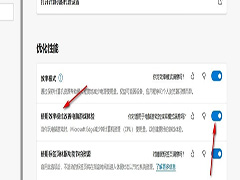
Edge浏览器如何提高电脑游戏体验 Edge浏览器提高电脑游戏体验的方法
针对部分 Xbox 和 PC 游戏的改善,微软正努力让 Edge 浏览器成为玩家的好帮手,除了以游戏为中心的新主页和集成休闲游戏之外,Edge 还获得了 Clarity Boost 模式,可以改善2024-01-22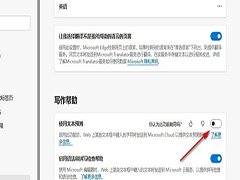
Edge浏览器如何关闭文本预测功能 Edge浏览器关闭文本预测功能的方法
edge浏览器是比较受欢迎的一款便捷浏览器,支持在Edge浏览器中安装各种插件,还可以更改浏览器的主题以及浏览器字体等内容,最近有小伙伴提出了关闭文本预测功能的问题,不2024-01-19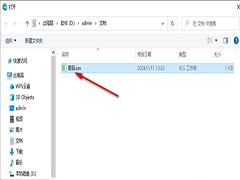 在当前的 Microsoft Edge 版本上,该浏览器已经支持将密码导出到 CSV 文件,那么如何从 CSV 文件导入密码的功能,下面一起来了解一下吧2024-01-16
在当前的 Microsoft Edge 版本上,该浏览器已经支持将密码导出到 CSV 文件,那么如何从 CSV 文件导入密码的功能,下面一起来了解一下吧2024-01-16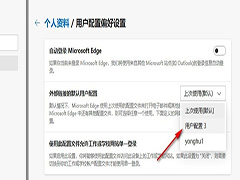
Edge浏览器如何设置外部链接默认用户配置 Edge浏览器设置外部链接默认
edge浏览器是系统自带的浏览器,经过一系列的修改,edge越来越多人开始使用,但是在使用过程中因为不熟悉浏览器,很多用户都不清楚Edge浏览器如何设置外部链接默认用户配置2024-01-15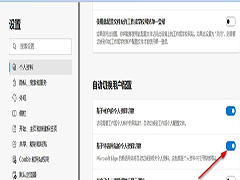
Edge浏览器如何设置特定网站切换个人资料 Edge浏览器设置在特定网站切
edge浏览器是系统自带的浏览器,经过一系列的修改,edge越来越多人开始使用,但是在使用过程中因为不熟悉浏览器,很多用户都不清楚Edge浏览器如何设置特定网站切换个人资料2024-01-14
Edge浏览器开启与其他Windows功能共享浏览数据功能的方法
小伙伴们知道Microsoft Edge浏览器如何与Windows共享数据吗?今天小编就来讲解Microsoft Edge浏览器与Windows共享数据的方法,感兴趣的快跟小编一起来看看吧,希望能够帮助2024-01-14 Edge浏览器怎么修改个人用户昵称呢?可能很多对Edge浏览器不熟悉的朋友还不知道在哪里更改,下面我们就来看看edge改名的技巧2024-01-12
Edge浏览器怎么修改个人用户昵称呢?可能很多对Edge浏览器不熟悉的朋友还不知道在哪里更改,下面我们就来看看edge改名的技巧2024-01-12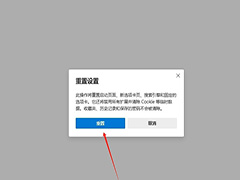
edge浏览器下载文件被阻止怎么办 edge浏览器下载文件被阻止的解决教程
在使用Edge浏览器下载应用的时候提示被Edge浏览器阻止了是怎么回事?应该怎么解决呢?这种情况很可能是Edge浏览器无法检测下载文件的安全性,而自动阻止了该文件的下载,下2024-01-11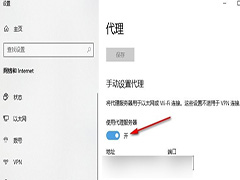
Edge浏览器如何开启计算机的代理设置 Edge浏览器开启计算机的代理设置
windows10正式版中,微软的IE游览器变成了Edge游览器,不少用户对这个浏览器还是十分陌生的,那么,我们该怎样为Windows10系统中dEdge浏览器设置代理?接下来,小编就向大家2024-01-10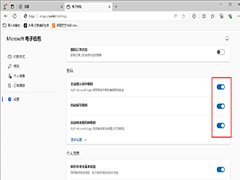
edge浏览器如何开启自动填充密码 edge浏览器开启自动填充密码的方法
很多时候我们在使用电脑时都会选择Edge来查询自己想要的信息,并且在登录一些网站的时候是需要账号密码的,不过每次都要输入就比较麻烦,这时我们要如何操作才能够使Edge自2024-01-09








最新评论